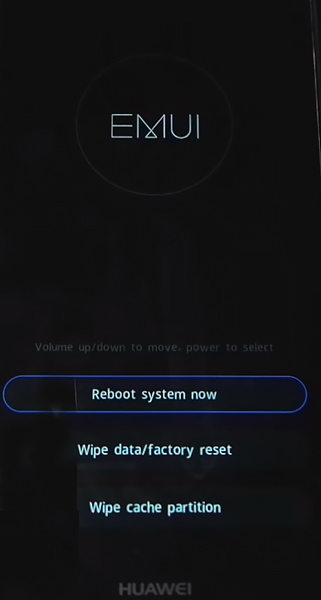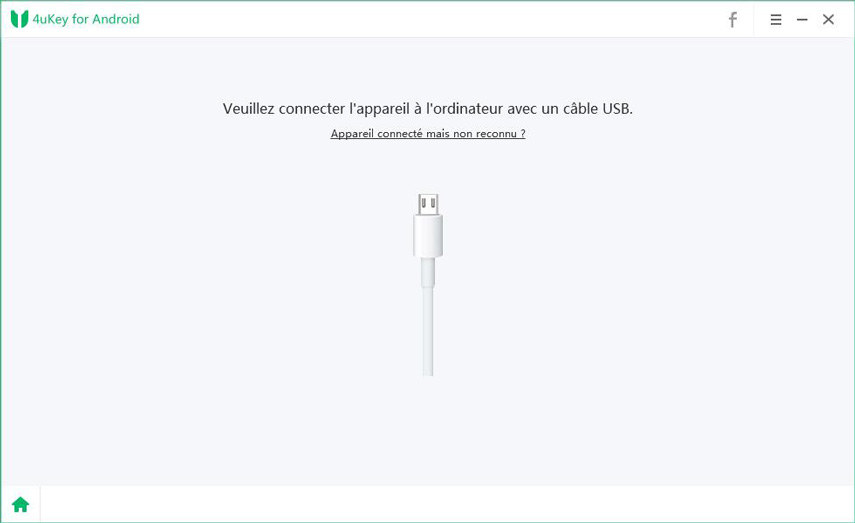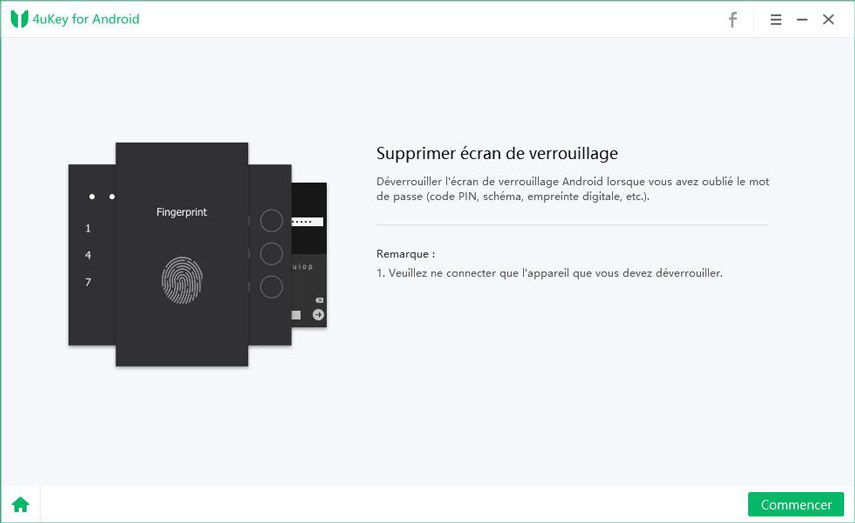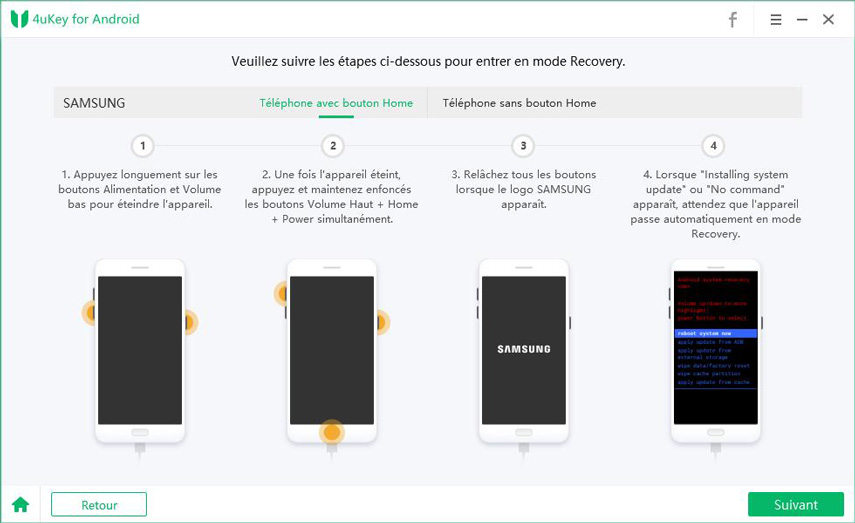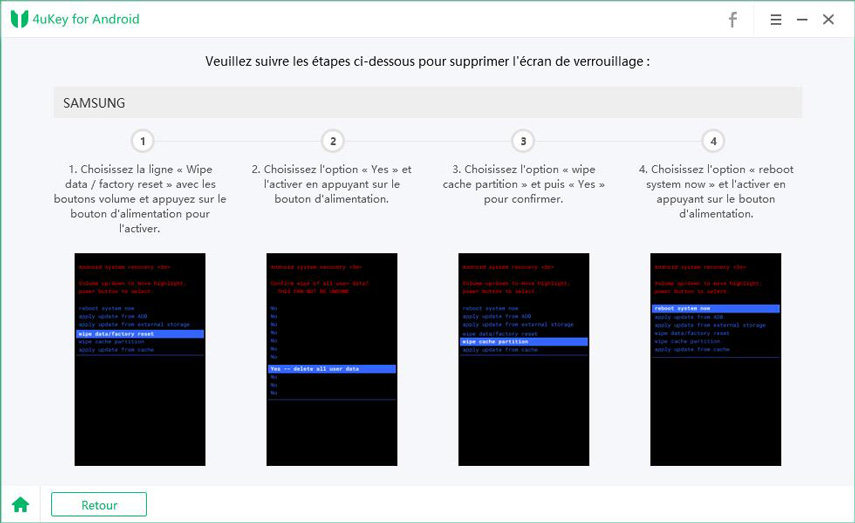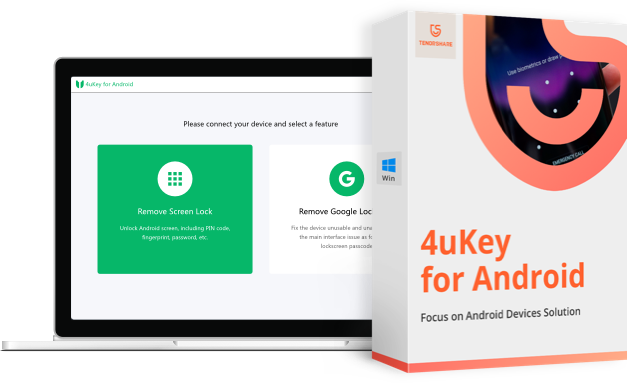Comment réinitialiser un téléphone Huawei ?
En dépit des petites altercations entre Huawei et les USA, la firme chinoise continue toujours de proposer des Smartphones vraiment intéressants. Beaucoup de modèles comme la gamme « P », « Y » et « Mate » ont été améliorés pour donner aux fidèles utilisateurs de la marque une entière satisfaction. Toutefois, comme tout bon outil numérique qui se respecte, les mobiles Huawei peuvent avoir besoin d’une maintenance ou d’une réinitialisation. Comment procéder à une réinitialisation Huawei ? Cette question possède de multiples réponses.
Un outil puissant pour déverrouiller facilement les appareils Android, aussi permet de contourner Google FRP en un clic.
- Partie 1. Comment réinitialiser Huawei dans les paramètres
- Partie 2. Réinitialiser un Huawei avec les boutons
- Partie 3. Réinitialiser Huawei via Google Android Device Manager
- Partie 4. Réinitialiser un téléphone Huawei sans code
Partie 1. Comment réinitialiser Huawei dans les paramètres
Effectuer une réinitialisation sur un mobile Huawei dépend du problème qui est survenu lors de son usage. S’il s’agit de la vitesse de fonctionnement de votre Téléphone, cela peut être dû à l’accumulation trop élevée de fichiers caches et résiduels. Si c’est le cas, vous pouvez réinitialiser Huawei en valeurs d’usines afin de supprimer totalement les fichiers mis en cache dans l'appareil.
Cependant, cela inclus que vous perdrez toutes vos sauvegardes ainsi que vos applications installées.
Restaurer tous les paramètres de votre mobile implique également la remise à niveau des paramètres réseau. Une bonne idée si celui-ci est fuyant ou très faible. Que ce soit pour la Wifi, les données mobiles, la connexion Bluetooth ou le partage de connexion via point d'accès Wifi, tout est réparable depuis l’onglet « paramètre » de votre Huawei.
Pour procéder à la restauration des réglages d’origine de votre Huawei, quel que soit le modèle, vous devez :
- Ouvrir le champ « Paramètres » et suivre les instructions à l'écran pour restaurer les paramètres ;
- Aller dans « Système » puis dans l’onglet « Réinitialisation », après « Réinitialiser le téléphone » et terminer par « Restaurer valeurs d'usine » ;
- Pour finaliser l’action, il vous faut saisir votre mot de passe ou le mode de déverrouillage de l'écran. En cas d’échec du code, vous ne pouvez pas procéder à la réinitialisation.
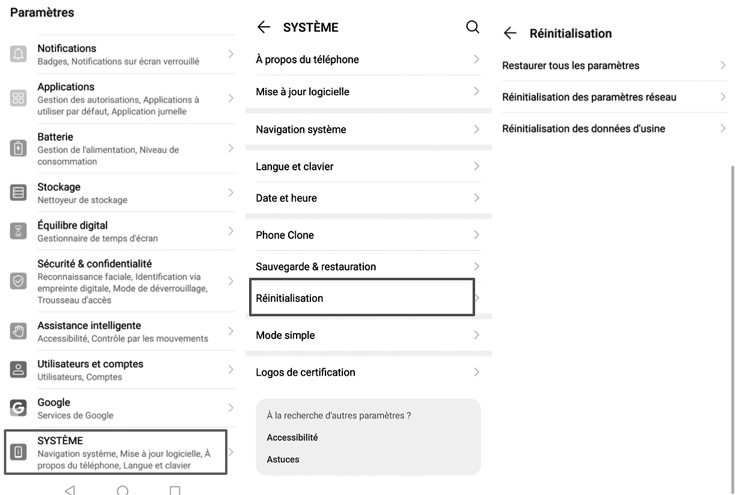
Partie 2. Réinitialiser un Huawei avec les boutons
Vous avez oublié le mode de déverrouillage de l'écran ou encore votre mot de passe ? Pas de souci, vous avez la possibilité de réinitialiser votre mobile Huawei et vous en servir de nouveau avec les valeurs d’usine. La question qui se pose est : comment réinitialiser un Huawei bloquer quand vous ne pouvez même pas accéder à l’interface du Smartphone ? Facile, procédez par Hard Reset.
Hard Reset, c’est quoi ?
Le Hard Reset est une technique qui vous permet d’effectuer la réinitialisation d’usine de votre Huawei. Il est à adopté lorsque le mobile ne permet pas d’accéder au menu des paramètres. Également appelée « Recovery Mode », cette option est la solution finale qui répond au problème de blocage de votre Huawei, et ce, quel que soit le modèle. Toutefois, il est bon de vous rappeler qu’une fois rebooté, votre Smartphone perd tous les programmes que vous avez préalablement installé, mis à part ceux qui étaient présents à sa sortie d’usine. Tous vos fichiers et sauvegardes disparaissent également.
Comment réaliser un Hard Reset ?
Pour commencer, assurez-vous que votre batterie soit chargée au minimum à 50%, car si ce n’est pas le cas, votre Smartphone pourrait subir de nombreux dommages. Ensuite, il vous suffit de suivre ces quelques étapes pour réinitialiser Huawei en un rien de temps !
- Appuyez en même temps sur les boutons « Power » et « volume (+) » en prenant soin de les maintenir pendant 15 secondes.
- Huawei va s’éteindre puis se rallumer. Une fois que cela arrive, relâchez uniquement le bouton « Power » et patientez quelques secondes jusqu’à ce que le logo apparaisse.
- Après cela vous serez face à une interface où vous aurez plusieurs suggestions, choisissez l’option « Wipe data/factory reset » à l’aide du bouton volume et valider ensuite avec le power.

- Puis, confirmez « Wipe data/factory reset » toujours avec le bouton Power, votre mobile est en cours de réinitialisation.
- Pour terminer complètement le Hard Reset, cliquez sur « Reboot System Now » et laissez le mobile se rallumer.
Si votre Huawei est doté d’une version d’Android Lollipop 5.1 ou d’une version ultérieure, assurez-vous de vous rappeler votre e-mail Google et son mot de passe pour vous connecter. Cela sera nécessaire pour finir totalement la réinitialisation. Sans ces accès, il vous sera impossible de rallumer votre Smartphone après le rebootage.
Partie 3. Réinitialiser Huawei via Google Android Device Manager
La question « comment réinitialiser un Huawei ? » dispose de plusieurs réponses intéressantes. Parmi elles, « Google Android Device Manager » est une application qui vous permet, non seulement de rebooter votre mobile, mais également de le bloquer ou d’effacer ses données à distance en cas de vol. Grâce à Google Android Device Manager, vous avez la possibilité :
- de connaitre la localisation de votre Smartphone
- de le sécuriser à distance par un code ou un schéma,
- d'effacer le contenu de votre appareil en le réinitialisant à distance.
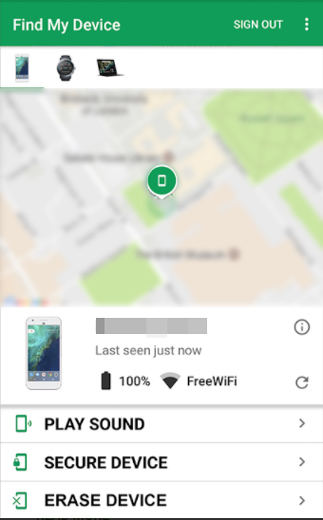
Il faut bien évidemment que votre appareil soit connecté à internet par le biais d'une connexion WiFi ou d'une connexion mobile pour pouvoir utiliser cette application. Pour l’obtenir, il vous suffit d’aller sur « Google Playstore » et le télécharger. Toutes les instructions pour son utilisation y sont indiquées.
Partie 4. Réinitialiser un téléphone Huawei sans code
Vous cherchez désespérément la solution au « comment réinitialiser un Huawei sans code ?». Vous êtes au bon endroit pour dénicher votre réponse. En effet, il est tout à fait possible de déverrouiller le téléphone Huawei sans le réinitialiser, et ce, même si vous avez perdu votre mot de passe Google. Il ne s’agit ni plus ni moins que de passer par le Tenorshare 4uKey for android. C'est une application qui vous permet de contourner facilement le mot de passe sur votre téléphone et d’accéder à votre contenu. Pour ce faire, vous devez :
- commencer par télécharger l’Appli via votre ordinateur ;
- puis l’installer sur votre ordinateur ;
ensuite à l’aide de votre câble, connectez votre Huawei à votre PC ;

suivez les instructions pour commencer à effectuer le déverrouillage. Tout d'abord, cliquez sur Commencer pour démarrer le processus

Ensuite, vous devez entrer en mode Recovery

Réinitialiser l'appareil.

L’application se chargera de supprimer tous les mots de passe, schéma de verrouillage, reconnaissance digitale et faciale de votre mobile pour vous en donner l’accès.
- Supprimer le mot de passe Android, le schéma de verrouillage, PIN & empreinte digitale
- Permet de déverrouiller Samsung, Huawei, LG, Wiko et d'autres modèles Android
- Supprimer / Débloquer le compte Google sur Samsung. Opérations faciles.
- Tenorshare 4uKey permet de supprimer le code d'accès au temps d'écran sans perte de données.
- Tenorshare New Release : iAnyGo - Changer la position GPS sur iPhone/iPad/Android en un seul clic.
- Tenorshare 4MeKey : Supprimer le verrouillage d'activation iCloud sans mot de passe/identifiant Apple. [Compatible avec iOS 16.7]